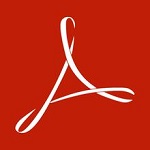adobe photoshop cc 2019 破解版 中文免费版
免费软件- 软件大小:1.74G
- 软件语言:简体中文
- 更新时间: 2021-12-24
- 软件类型:国产软件
- 运行环境:win系统
- 软件等级 :
大雀下载地址
- 介绍说明
- 下载地址
- 相关推荐
adobe photoshop cc 2019 破解版是adobe最新推出的一款多功能图像处理软件。photoshop cc 2019破解版在前一代产品的基础上进行了更多的创新和提升,新增图像对称模式,利用模式定义轴更好绘制对称画面,并带来了全新的内容识别填充体验,图框工具更加智能化,使得蒙版操作更加轻松,内置超过1000种的画笔工具,能够带来更加真实的画笔效果,为绘画设计人员带来更加优质的实用体验。

从海报到包装,从普通的横幅到绚丽的网站,从令人难忘的徽标到吸引眼球的图标,Photoshop 在不断推动创意世界向前发展。利用直观的工具和易用的模板,即使是初学者也能创作令人惊叹的作品。

不仅要按动快门。更要打动人心。
无论您是希望进行日常编辑还是彻底变换,我们的图形设计软件都可以为您提供一整套用于将照片转换成艺术作品的专业摄影工具。调整、裁切、移除对象、润饰和修复旧照片。玩转颜色、效果等,让平凡变非凡。

功能强大的画笔。
用专门为插画师设计的工具,随时随地绘制灵感。绘制完美对称的图案,利用笔触平滑获得精致外观,并创造出无缝纹理。利用感觉真实的铅笔、钢笔、马克笔和画笔进行创作,包括着名插画师 Kyle T. Webster 提供的超过 1,000 种画笔。

利用全新的模式定义轴,并从预设图案(圆形、射线、螺旋和曼陀罗)中进行选择,绘制完美对称的画面。

全新的内容识别填充体验
您可通过专用工作区精确地选择填充时所用的像素,Adobe Sensei 还可实现像素的轻松旋转、缩放和镜像。

图框工具
创建形状或文本帧,用作画布上的占位符。拖放图像填充图框,图像会缩放以适应图框的大小。

提升用户体验
最新的增强功能包括多步撤销、默认按比例转换像素和文字图层,以及使用自动提交更快地裁切、转换并输入文本。

全新的专用“内容识别填充”工作区可以为您提供交互式编辑体验,进而让您获得无缝的填充结果。现在,借助 Adobe Sensei 技术,您可以选择要使用的源像素,并且可以旋转、缩放和镜像源像素。另外,您还可以获取有关变更的实时全分辨率预览效果,以及一个可将变更结果保存到新图层的选项。

要启动“内容识别填充”工作区,请执行以下操作:
在 Photoshop 中打开图像。使用任意选择工具,创建一个想要填充的初始选区。
从菜单栏中选择编辑 > 内容识别填充。
在“内容识别填充”工作区中,文档窗口会将默认的取样区域显示为图像上的叠加蒙版。您可以使用“工具”面板(位于屏幕左侧)中提供的工具,修改取样区域和填充区域的初始选区。在“内容识别填充”面板(位于屏幕右侧)中,您可以指定取样选项、填充设置和输出设置,以便在图像中得到所需的填充结果。在您进行更改时,“预览”面板将显示输出结果的实时全分辨率预览效果。
Photoshop CC 中全新内容感知填充工作区(Content-Aware Fill)

可轻松实现蒙版功能的图框工具
只需将图像置入图框中,即可轻松地遮住图像。使用“图框工具”(K) 可快速创建矩形或椭圆形占位符图框。另外,您还可以将任意形状或文本转化为图框,并使用图像填充图框。
要将图像置入图框,只需从“库”面板或本地磁盘中拖放 Adobe Stock 资源或库资源即可 — 图像会自动进行缩放,以适应图框的大小。置于图框中的内容始终是作为智能对象,因而可以实现无损缩放。

改进了可用性
默认情况下,参考点处于隐藏状态
现在,变换项目时,您可以在画布上轻松地移动项目。变换项目时出现的参考点。
当前在默认情况下处于隐藏状态。如果想要显示参考点,您可以在“选项”栏中选中切换参考点复选框。

双击以编辑文本
现在,您可以使用“移动”工具双击“文字”图层,以快速开始编辑文档中的文本。无需切换工具即可编辑文本。

经过改进的变形工具
对变形进行更加精准地控制,获得您想要的外观。对网格进行自定义、冻结特定区域,并使用多个变形效果。
多次撤销
使用 CMD-Z 撤销多步操作,就像在其他 Creative Cloud 应用程序中一样。
可用性改进
现在您可以隐藏参考点,双击画布编辑文本,并利用自动提交功能更快、更高效地裁切、转换、放置并输入文本。此外,Photoshop 默认会按比例转换像素和文字图层,这样画板就更不容易意外移动。
实时混合模式预览
不必再猜测应使用哪种混合模式。只需在不同选项之间滚动,就可以在图像上看到效果。

对称模式
绘图时的笔触可以是完全对称的图案,曲线也没问题。您可通过对称模式定义一个或多个轴,然后从预设类型中选择圆形、射线、螺旋和曼陀罗等图案。
色轮
将色谱直观显示,方便用户更轻松地选择互补色。

主屏幕
通过 Photoshop 主屏幕快速开始使用。随时访问主屏幕,以便了解新功能、访问学习内容,并直接跳转到打开的文档。

设计师最希望增加的功能
有求必应。现在您可以分配对象之间的距离、在需要数字值的字段中输入简单的数学运算符、查看较长图层名称的结尾,还能利用匹配字体和字体相似度功能找到日文字体。
UI 字号首选项
更好地控制 Photoshop UI 的缩放,并在不影响其他应用程序的情况下进行独立调整,获得恰到好处的字号。
您可以在缩放 Photoshop UI 时获得更多的控制权,并且可以独立于其他的应用程序,对 Photoshop UI 单独进行调整,以获得恰到好处的字体大小。在“界面”首选项(编辑 > 首选项 > 界面)中,新增了一个缩放 UI 以适合字体的设置。选中这项新设置后,Photoshop 的整个 UI 将根据您在 UI 字体大小下拉菜单中选择的值(微小、小、中,或大)进行缩放。

提升“导出为”体验
“导出为”菜单会更快载入,并且提供简化的 UI 来方便用户操作。您还可以同时预览多个画板。
以及更多功能
还包括:可水平翻转画布的翻转文档视图、可更快放置示例文本的 Lorem Ipsum 文本模式,以及适用于“选择及蒙版”工作区的可自定义键盘快捷键。

打开安装包之后,我们双击“set-up”安装程序,如果你的电脑是第一次安装Adobe软件,那么他会提示你登录你的Adobe账号,如果没有账号可以点击获取AdobeID进行注册一个。

我们可以看见2019版本的安装程序按钮变成了灰白色的,和以往不一样了。那么双击之后软件就会自动的安装到电脑里面,点击继续跟着操作一下

点击继续

现在等待安装完成即可


找到你下载的破解补丁adobe.photoshop.cc.2019.20.0.0-patch.exe,复制到软件的安装地址
复制到C:\Program Files\Adobe\Adobe Photoshop CC 2019,启动补丁,点击应用,等待十秒左右

提示软件运行完毕,现在你可以将补丁关闭,启动你的Photoshop

我们再次打开PSCC2019软件,这个时候我们发现左上角的试用7天没有了,那么我们就成功的安装上软件啦,接下来就可以正常使用了。

我们可以新建立一个画布,画布的大小按实际情况来定义。

然后拉入第一张要处理的图片,图片大小可以缩放。

再拉入第二张要处理的图片。

调整好所要放的位置,这里我们可以先把上面那一个图层设置成半透明的,方便查看位置,对好位置再恢复不透明即可。

打开蒙板工具,放到最上面的那个图层加蒙板,底下那个图层可以不用。

我们要设置好比较软边的画笔,还有调好画笔的大小。

这里选择黑的画笔颜色在图上把不要的隐藏(白色是显示,黑色的是隐藏)

注意事项:
合成时要用软边的画笔
蒙板涂颜色时,白色是显示,黑色的是隐藏
photoshop cc 2019如何去除风景中的人物
准备一张带人物的风景图片(注:图片来源于网络)

启动我们的PS软件

打开软件后,我们点击“文件”选择打开

选中我们需要去除人物的图片,点击打开

打开图片之后,我们点击软件左侧的一个绳子状的“套索工具”

将鼠标移动到画布,按住鼠标左键,对着图片上的人物画一圈,此时我们的人物会被一圈虚线围着。

然后我们对着虚线中心鼠标右键一下,在弹出的菜单中点击“填充”

我们找到“内容”点击下拉菜单,选择“内容识别”

将内容更改为“内容识别”之后,点击“确定”

此时人物会消失,图片会有一圈虚线

我们按一下键盘上的“CTRL+D”键,去掉图片上的虚线

依次点击 “文件 — 导出 — 储存为Web所用格式”

在弹出的窗口中依次点击“原稿 — 储存”

点击保存到桌面

然后在打开我们保存好的图片,风景上的人物去除已经完成了。

启动photoshop cc 2019软件

我们会看到主页显示“正在载入中”

接下来我们找到上方导航栏目中的“编辑”

鼠标点击“编辑”在下拉菜单中找到“首选项”,点击“首选项”找到“常规”,点击进入。

在弹出的窗口中找到“停用主页屏幕”,并勾选上。

然后点击“确定”

点击软件右上角的“X”关闭软件

重新启动软件,软件界面的“正在载入”就消失不见了。


【基本介绍】
全新Photoshop cc 2019更新,只要您能想得到,您便可以使用 Photoshop 这一全球最佳的图像和设计应用程序将您想象中的内容制作出来。创建和增强照片、插图和 3D 图稿。设计网站和移动应用程序。编辑视频,模拟真实生活画作等等。这里有让您的想法变成真所需的一切。Photoshop 是您的创意百宝箱。世界各地数百万的设计人员、摄影师和艺术家都在使用 Photoshop 将不可能变为可能。新版Photoshop cc 2019利用全新的模式定义轴,并从预设图案(圆形、射线、螺旋和曼陀罗)中进行选择,绘制完美对称的画面。您可通过专用工作区精确地选择填充时所用的像素,Adobe Sensei 还可实现像素的轻松旋转、缩放和镜像。创建形状或文本帧,用作画布上的占位符。拖放图像填充图框,图像会缩放以适应图框的大小。最新的增强功能包括多步撤销、默认按比例转换像素和文字图层,以及使用自动提交更快地裁切、转换并输入文本。Photoshop CC 2019破解版(版本 20.0)推出了一些令设计人员、数字摄影师和插图制作人员心动无比的新增功能。【软件特点】
专为所有设计人员而设计。从海报到包装,从普通的横幅到绚丽的网站,从令人难忘的徽标到吸引眼球的图标,Photoshop 在不断推动创意世界向前发展。利用直观的工具和易用的模板,即使是初学者也能创作令人惊叹的作品。

不仅要按动快门。更要打动人心。
无论您是希望进行日常编辑还是彻底变换,我们的图形设计软件都可以为您提供一整套用于将照片转换成艺术作品的专业摄影工具。调整、裁切、移除对象、润饰和修复旧照片。玩转颜色、效果等,让平凡变非凡。

功能强大的画笔。
用专门为插画师设计的工具,随时随地绘制灵感。绘制完美对称的图案,利用笔触平滑获得精致外观,并创造出无缝纹理。利用感觉真实的铅笔、钢笔、马克笔和画笔进行创作,包括着名插画师 Kyle T. Webster 提供的超过 1,000 种画笔。

【新增功能】
对称模式利用全新的模式定义轴,并从预设图案(圆形、射线、螺旋和曼陀罗)中进行选择,绘制完美对称的画面。

全新的内容识别填充体验
您可通过专用工作区精确地选择填充时所用的像素,Adobe Sensei 还可实现像素的轻松旋转、缩放和镜像。

图框工具
创建形状或文本帧,用作画布上的占位符。拖放图像填充图框,图像会缩放以适应图框的大小。

提升用户体验
最新的增强功能包括多步撤销、默认按比例转换像素和文字图层,以及使用自动提交更快地裁切、转换并输入文本。

【软件功能】
重新构思“内容识别填充”功能全新的专用“内容识别填充”工作区可以为您提供交互式编辑体验,进而让您获得无缝的填充结果。现在,借助 Adobe Sensei 技术,您可以选择要使用的源像素,并且可以旋转、缩放和镜像源像素。另外,您还可以获取有关变更的实时全分辨率预览效果,以及一个可将变更结果保存到新图层的选项。

要启动“内容识别填充”工作区,请执行以下操作:
在 Photoshop 中打开图像。使用任意选择工具,创建一个想要填充的初始选区。
从菜单栏中选择编辑 > 内容识别填充。
在“内容识别填充”工作区中,文档窗口会将默认的取样区域显示为图像上的叠加蒙版。您可以使用“工具”面板(位于屏幕左侧)中提供的工具,修改取样区域和填充区域的初始选区。在“内容识别填充”面板(位于屏幕右侧)中,您可以指定取样选项、填充设置和输出设置,以便在图像中得到所需的填充结果。在您进行更改时,“预览”面板将显示输出结果的实时全分辨率预览效果。
Photoshop CC 中全新内容感知填充工作区(Content-Aware Fill)

可轻松实现蒙版功能的图框工具
只需将图像置入图框中,即可轻松地遮住图像。使用“图框工具”(K) 可快速创建矩形或椭圆形占位符图框。另外,您还可以将任意形状或文本转化为图框,并使用图像填充图框。
要将图像置入图框,只需从“库”面板或本地磁盘中拖放 Adobe Stock 资源或库资源即可 — 图像会自动进行缩放,以适应图框的大小。置于图框中的内容始终是作为智能对象,因而可以实现无损缩放。

改进了可用性
默认情况下,参考点处于隐藏状态
现在,变换项目时,您可以在画布上轻松地移动项目。变换项目时出现的参考点。
当前在默认情况下处于隐藏状态。如果想要显示参考点,您可以在“选项”栏中选中切换参考点复选框。

双击以编辑文本
现在,您可以使用“移动”工具双击“文字”图层,以快速开始编辑文档中的文本。无需切换工具即可编辑文本。

经过改进的变形工具
对变形进行更加精准地控制,获得您想要的外观。对网格进行自定义、冻结特定区域,并使用多个变形效果。
多次撤销
使用 CMD-Z 撤销多步操作,就像在其他 Creative Cloud 应用程序中一样。
可用性改进
现在您可以隐藏参考点,双击画布编辑文本,并利用自动提交功能更快、更高效地裁切、转换、放置并输入文本。此外,Photoshop 默认会按比例转换像素和文字图层,这样画板就更不容易意外移动。
实时混合模式预览
不必再猜测应使用哪种混合模式。只需在不同选项之间滚动,就可以在图像上看到效果。

对称模式
绘图时的笔触可以是完全对称的图案,曲线也没问题。您可通过对称模式定义一个或多个轴,然后从预设类型中选择圆形、射线、螺旋和曼陀罗等图案。
色轮
将色谱直观显示,方便用户更轻松地选择互补色。

主屏幕
通过 Photoshop 主屏幕快速开始使用。随时访问主屏幕,以便了解新功能、访问学习内容,并直接跳转到打开的文档。

设计师最希望增加的功能
有求必应。现在您可以分配对象之间的距离、在需要数字值的字段中输入简单的数学运算符、查看较长图层名称的结尾,还能利用匹配字体和字体相似度功能找到日文字体。
UI 字号首选项
更好地控制 Photoshop UI 的缩放,并在不影响其他应用程序的情况下进行独立调整,获得恰到好处的字号。
您可以在缩放 Photoshop UI 时获得更多的控制权,并且可以独立于其他的应用程序,对 Photoshop UI 单独进行调整,以获得恰到好处的字体大小。在“界面”首选项(编辑 > 首选项 > 界面)中,新增了一个缩放 UI 以适合字体的设置。选中这项新设置后,Photoshop 的整个 UI 将根据您在 UI 字体大小下拉菜单中选择的值(微小、小、中,或大)进行缩放。

提升“导出为”体验
“导出为”菜单会更快载入,并且提供简化的 UI 来方便用户操作。您还可以同时预览多个画板。
以及更多功能
还包括:可水平翻转画布的翻转文档视图、可更快放置示例文本的 Lorem Ipsum 文本模式,以及适用于“选择及蒙版”工作区的可自定义键盘快捷键。
【安装教程】
首先打开安装包,下载的时候会是一个压缩包,我们把压缩包进行解压出来,得到如下图一个安装包文件。
打开安装包之后,我们双击“set-up”安装程序,如果你的电脑是第一次安装Adobe软件,那么他会提示你登录你的Adobe账号,如果没有账号可以点击获取AdobeID进行注册一个。

我们可以看见2019版本的安装程序按钮变成了灰白色的,和以往不一样了。那么双击之后软件就会自动的安装到电脑里面,点击继续跟着操作一下

点击继续

现在等待安装完成即可

【破解方法】
安装完成之后,软件会自动打开,我们打开PSCC2019之后,会有试用7天的显示期,到这里我们就已经把软件成功的安装好了,接下来就是要永久的注册了。
找到你下载的破解补丁adobe.photoshop.cc.2019.20.0.0-patch.exe,复制到软件的安装地址
复制到C:\Program Files\Adobe\Adobe Photoshop CC 2019,启动补丁,点击应用,等待十秒左右

提示软件运行完毕,现在你可以将补丁关闭,启动你的Photoshop

我们再次打开PSCC2019软件,这个时候我们发现左上角的试用7天没有了,那么我们就成功的安装上软件啦,接下来就可以正常使用了。

【使用教程】
photoshop CC 2019怎么把二张风景照片合成我们可以新建立一个画布,画布的大小按实际情况来定义。

然后拉入第一张要处理的图片,图片大小可以缩放。

再拉入第二张要处理的图片。

调整好所要放的位置,这里我们可以先把上面那一个图层设置成半透明的,方便查看位置,对好位置再恢复不透明即可。

打开蒙板工具,放到最上面的那个图层加蒙板,底下那个图层可以不用。

我们要设置好比较软边的画笔,还有调好画笔的大小。

这里选择黑的画笔颜色在图上把不要的隐藏(白色是显示,黑色的是隐藏)

注意事项:
合成时要用软边的画笔
蒙板涂颜色时,白色是显示,黑色的是隐藏
photoshop cc 2019如何去除风景中的人物
准备一张带人物的风景图片(注:图片来源于网络)

启动我们的PS软件

打开软件后,我们点击“文件”选择打开

选中我们需要去除人物的图片,点击打开

打开图片之后,我们点击软件左侧的一个绳子状的“套索工具”

将鼠标移动到画布,按住鼠标左键,对着图片上的人物画一圈,此时我们的人物会被一圈虚线围着。

然后我们对着虚线中心鼠标右键一下,在弹出的菜单中点击“填充”

我们找到“内容”点击下拉菜单,选择“内容识别”

将内容更改为“内容识别”之后,点击“确定”

此时人物会消失,图片会有一圈虚线

我们按一下键盘上的“CTRL+D”键,去掉图片上的虚线

依次点击 “文件 — 导出 — 储存为Web所用格式”

在弹出的窗口中依次点击“原稿 — 储存”

点击保存到桌面

然后在打开我们保存好的图片,风景上的人物去除已经完成了。

【常见问题】
photoshop cc 2019 主页一直显示正在载入怎么办?启动photoshop cc 2019软件

我们会看到主页显示“正在载入中”

接下来我们找到上方导航栏目中的“编辑”

鼠标点击“编辑”在下拉菜单中找到“首选项”,点击“首选项”找到“常规”,点击进入。

在弹出的窗口中找到“停用主页屏幕”,并勾选上。

然后点击“确定”

点击软件右上角的“X”关闭软件

重新启动软件,软件界面的“正在载入”就消失不见了。

下载地址
- PC版
- 电信高速下载
- 联通高速下载
- 广东电信下载
- 山东电信下载
默认解压密码:www.daque.cn
如需解压,请在本站下载飞压软件进行解压!